高速スタートアップはCPUやメモリの状態を維持したままシャットダウンし次回起動時に高速で起動させるための機能ですが、システムエラーが発生したり、USB機器の認識が正常に行われなかったり不安定になってしまうことがあります。
少し前のHDDが主流で起動が遅かったころは高速起動しすぐにコンピューターを使用できるメリットがありましたが、SSDが主流となりつつある現在は高速スタートアップのメリットを感じることも少なくなりました。
本記事では高速スタートアップを無効化する方法を紹介します。
スポンサーリンク
設定方法
1.「スタート」ボタン >「すべてのアプリ>」の順番にクリックします。
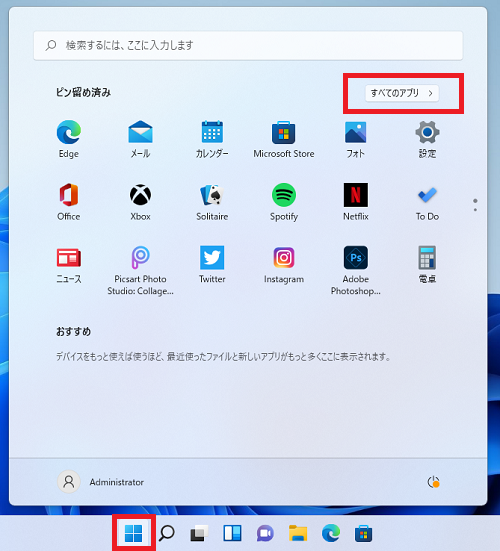
2.「Windowsツール」をクリックします。
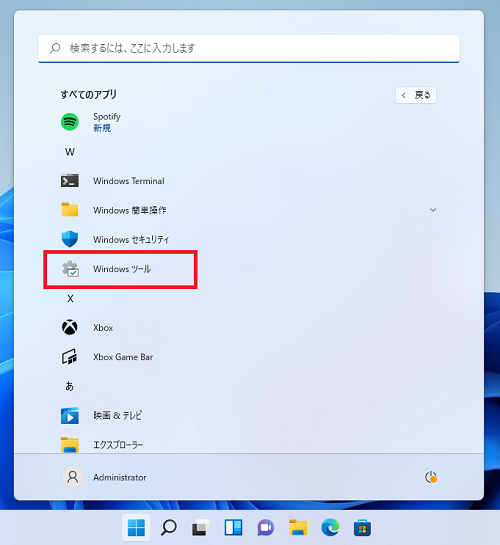
3.「コントロールパネル」をダブルクリックします。
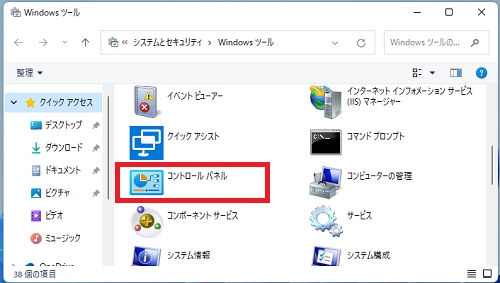
4.「ハードウェアとサウンド」をクリックします。
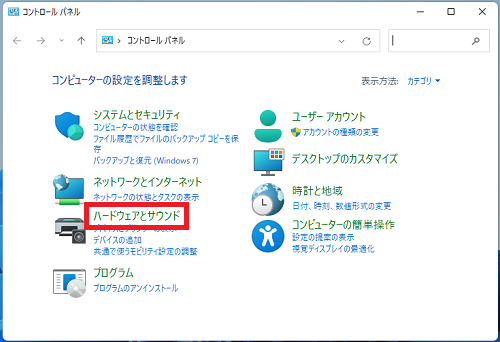
5.「電源ボタンの動作の変更」をクリックします。
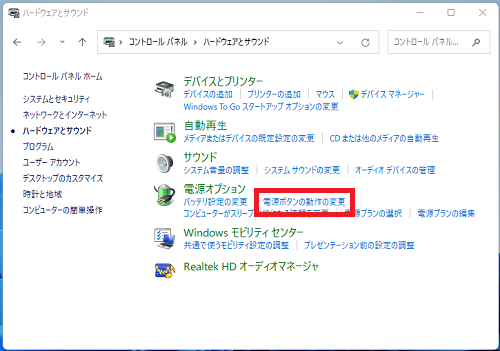
6.「現在利用可能でない設定を変更します」をクリックします。
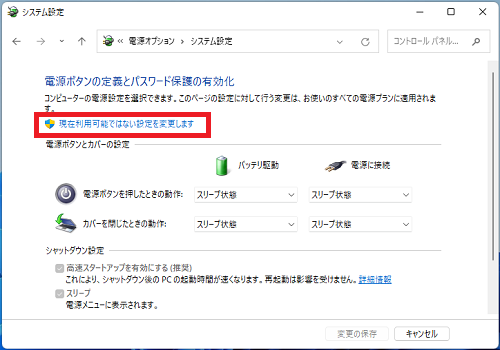
7.「□高速スタートアップを有効にする(推奨)」からチェックを外し「変更の保存」をクリックします。
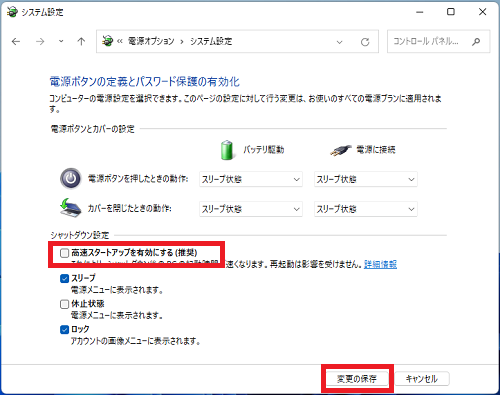
8.画面右上の「×」をクリックし画面を閉じます。
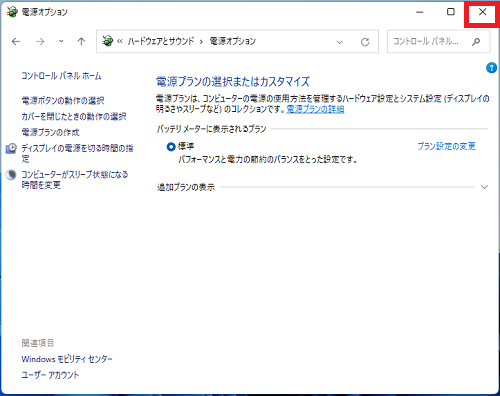
以上で設定完了です。高速スタートアップが無効となりました。
Windows11のその他の設定はこちらから
▶Windows11 設定と使い方